
Avez-vous déjà rencontré cette situation lors de l'utilisation de Win7 ? L'ordinateur a automatiquement installé un logiciel malveillant, puis après l'avoir désinstallé, vous avez constaté qu'il est revenu après un certain temps. Que devez-vous faire si le logiciel malveillant Win7 est supprimé et automatiquement restauré ? L'éditeur vous apprendra comment empêcher Win7 d'installer automatiquement un logiciel malveillant, jetons un coup d'œil
Méthode 1 :
1 Tout d'abord, nous appuyons sur les touches « win+R » pour ouvrir la boîte de dialogue d'exécution, puis entrons. "regedit".
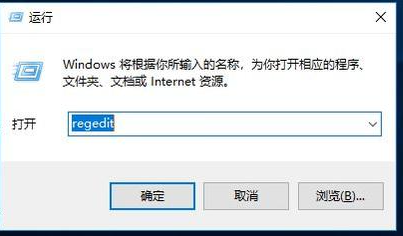
2. Après avoir accédé à l'éditeur de registre du système Windows, localisez HKEY_LOCAL_MACHINESOFTWAREPoliciesMicrosoftWindows dans la colonne de gauche
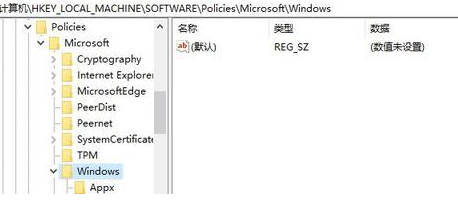
3. Cliquez avec le bouton droit sur l'élément Windows à gauche, sélectionnez "Nouveau", puis renommez-le en ". Contenu Cloud". Sur le côté droit de CloudContent, créez une nouvelle valeur DWORD (32 bits) ou QWORD (64 bits) nommée DisableWindowsConsumerFeatures, avec les données numériques définies sur 1.
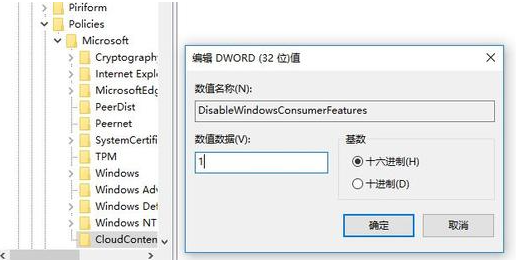
Quant à savoir s'il s'agit d'un 32 bits ou d'un 64 bits, il doit être déterminé en fonction de l'emplacement d'installation du logiciel que vous avez désinstallé :
Si le logiciel désinstallé est installé dans Program Files (x86), sélectionnez Nouveau DWORD (32 bits)
S'il est désinstallé Le logiciel est installé dans Program Files, sélectionnez Nouveau QWORD (64 bits)

Après avoir effectué les opérations ci-dessus, si vous souhaitez installer le logiciel que vous avez précédemment désinstallé, il ne sera jamais installé automatiquement à moins que vous ne l’installiez manuellement.
Méthode 2 :
Nous cliquons sur l'icône [Windows] sur le bureau, ouvrons [Exécuter] sous [Système Windows] ou appuyons sur les touches [win+r] du clavier.
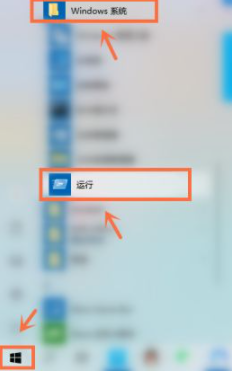
Ensuite, nous entrons [gpedit.msc] dans la fenêtre d'exécution et cliquons sur [OK].
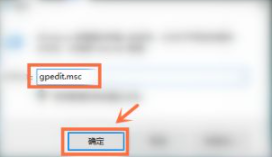
Étape suivante, nous cliquons sur [Gérer les modèles].
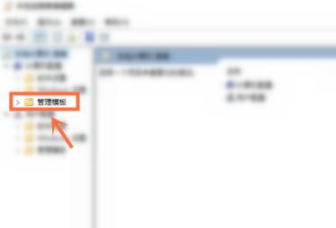
Deuxièmement, nous double-cliquons sur [Composants Windows].
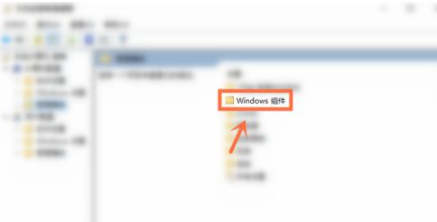
Après cela, nous double-cliquons sur [Windows Installer].
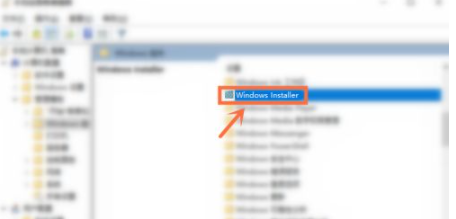
Après avoir entré, nous cliquons sur [Interdire l'installation de l'utilisateur].
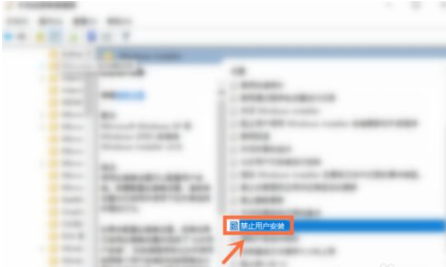
Enfin, nous cochons [Activé] et activons [Masquer l'installation utilisateur], puis cliquons sur [OK].
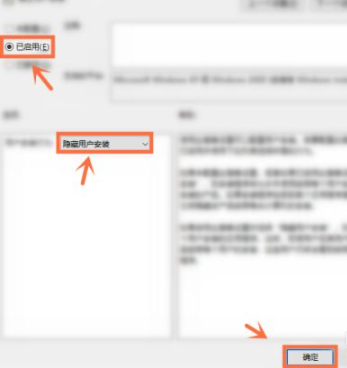
Méthode 3 :
Réinstaller le système La réinstallation d'un nouveau système peut résoudre 90 % des problèmes informatiques. Pour des tutoriels spécifiques, vous pouvez visiter le site officiel de Xiaobai (adresse du site officiel : http://www.xiaobaixitong.com/)
Ci-dessus sont plusieurs solutions compilées par l'éditeur pour vous sur la façon de supprimer et de restaurer automatiquement win7 Méthode de logiciel malveillant, j'espère qu'elle pourra être utile à tout le monde.
Ce qui précède est le contenu détaillé de. pour plus d'informations, suivez d'autres articles connexes sur le site Web de PHP en chinois!
 Comment supprimer des pages vierges dans Word
Comment supprimer des pages vierges dans Word
 Comment supprimer des pages vierges dans Word
Comment supprimer des pages vierges dans Word
 Introduction à la signification de += en langage C
Introduction à la signification de += en langage C
 Chatgpt peut-il être utilisé en Chine ?
Chatgpt peut-il être utilisé en Chine ?
 Quels sont les types de trafic ?
Quels sont les types de trafic ?
 niveau d'isolement des transactions par défaut de MySQL
niveau d'isolement des transactions par défaut de MySQL
 L'expression régulière ne contient pas
L'expression régulière ne contient pas
 Comment élever un petit pompier sur Douyin
Comment élever un petit pompier sur Douyin